Книга: Компьютер для бухгалтера
Справочник складов
Справочник складов
Даже если предприятие является совсем небольшим (например, индивидуальный предприниматель имеет коммерческий киоск или торговый лоток), ему необходим как минимум один склад. Для ввода, редактирования и хранения информации о складах в программе «Бухгалтерские документы» предусмотрено ведение справочника складов. Для перехода в режим работы с данным справочником следует выполнить команду главного меню Справочники ? Склады – в результате на экране откроется окно справочника, изображенное на рис. 4.13.
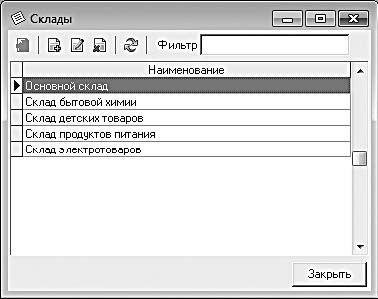
Рис. 4.13. Справочник складов
В данном окне представлен список введенных ранее складов с указанием названия каждого склада. При первом открытии справочника в нем не будет ни одной позиции.
Для работы со справочником следует пользоваться кнопками инструментальной панели (названия кнопок отображаются в виде всплывающих подсказок) или командами контекстного меню, которое вызывается нажатием правой кнопки мыши.
Чтобы добавить в справочник новый склад, нужно в инструментальной панели нажать кнопку Добавить описание склада либо в контекстном меню выполнить команду Добавить; к аналогичному результату приведет нажатие клавиши Insert. В результате выполнения любого из перечисленных действий на экране открывается окно, изображенное на рис. 4.14.

Рис. 4.14. Регистрация склада в справочнике
В данном окне нужно с клавиатуры ввести произвольное название склада и нажать кнопку ОК.
Возможности программы предусматривают ввод в справочник складов любого неограниченного количества позиций, в зависимости от потребностей пользователя.
Чтобы изменить название введенного ранее склада, нужно выделить его в списке курсором и либо нажать в инструментальной панели кнопку Изменить описание склада, либо выполнить в контекстном меню, вызываемом нажатием правой кнопки мыши, команду Изменить. В результате на экране откроется окно редактирования склада, вид и состав которого полностью аналогичны окну добавления склада (см. рис. 4.14).
Чтобы удалить позицию из справочника, нужно выделить ее в списке курсором и нажать в инструментальной панели кнопку Удалить описание склада либо выполнить в контекстном меню команду Удалить. При этом программа выдаст дополнительный запрос на подтверждение операции удаления.
При необходимости можно вывести список складов, внесенных в справочник, на печать. Для этого нужно в контекстном меню выполнить команду Печать списка. Печатная форма документа содержит ту же информацию, которая представлена в окне справочника складов (см. рис. 4.13).




